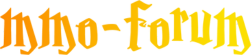Palworld Anleitung | Einrichtung eines Dedicated Servers & Community Server
-
Pathos -
21. Januar 2024 um 11:06 -
0 Kommentare -
20.160 Mal gelesen

- Einrichtung eines dedizierten Servers für Palworld
- Einrichtung eines Community Servers
- Alle Parameter für deinen Palworld Server
- Serverbefehle in Palworld: Anleitung zur Ausführung und Server-Verwaltung
- Optimierung von Balance, FPS und Stabilität in Palworld
Einrichtung eines dedizierten Servers für Palworld
Die Einrichtung eines dedizierten Servers für Palworld kann ein spannendes Unterfangen sein, besonders wenn du das Spiel mit deinen Freunden privat genießen möchtest. Hier ist ein ausführlicher Leitfaden, wie du deinen eigenen Server aufsetzt.
Systemanforderungen
Bevor du beginnst, stelle sicher, dass dein System die Anforderungen erfüllt:
- CPU: Mindestens 4 Kerne (empfohlen)
- RAM: 16 GB, besser 32 GB für stabilen Betrieb
- Netzwerk: UDP-Port 8211 (Standard); Portweiterleitung erforderlich
Einrichtung unter Windows mit Steam
- Steam-Bibliothek durchsuchen: Öffne deine Steam-Bibliothek und suche nach "Palworld Dedicated Server". Wenn du es nicht findest, überprüfe, ob das Tool im Filter oben links ausgewählt ist.
- Server starten: Nach dem Start erscheint ein Dialogfeld. Wähle "Play Palworld Dedicated Server" und drücke "Play".
- Verbindung überprüfen: Wenn ein Startfenster angezeigt wird, versuche, dich vom Spiel aus zu verbinden. Wenn Probleme auftreten, überprüfe deine IP-Adresse und die Sicherheitseinstellungen von Windows.



Einrichtung unter Windows mit SteamCMD
- SteamCMD einrichten: Besuche die offizielle SteamCMD-Seite für Anweisungen zur Installation.
- Dedizierten Server herunterladen: Öffne die Eingabeaufforderung und führe folgenden Befehl aus, um den Server herunterzuladen:Code
steamcmd +login anonymous +app_update 2394010 validate +quitAchte darauf, den Pfad zu SteamCMD anzugeben.
- Server-Verzeichnis wechseln: Wechsle in das Verzeichnis, in das du den Server heruntergeladen hast, normalerweise
.\steamapps\common\PalServer. - Server starten: Führe
PalServer.exeaus, um den Server zu starten.
Einrichtung unter Linux mit SteamCMD
- SteamCMD installieren: Installiere SteamCMD entsprechend deiner Linux-Distribution. Anweisungen findest du auf der offiziellen SteamCMD-Seite.
- Server herunterladen: Führe folgenden Befehl in der Konsole aus, um den Server herunterzuladen:Code
steamcmd +login anonymous +app_update 2394010 validate +quitDer Pfad zu SteamCMD muss absolut sein.
- Download-Verzeichnis wechseln: Wechsle in das Verzeichnis, in dem der Server heruntergeladen wurde, normalerweise
~/Steam/steamapps/common/PalServer. - Server starten: Führe das Skript
./PalServer.shaus.Hinweis: Wenn beim Start eine Fehlermeldung bezüglich
steamclient.soangezeigt wird, führe folgende Schritte aus:Codemkdir -p ~/.steam/sdk64/ steamcmd +login anonymous +app_update 1007 +quit cp ~/Steam/steamapps/common/Steamworks\ SDK\ Redist/linux64/steamclient.so ~/.steam/sdk64/
Fehler wird beim Start einmal angezeigt. Wenn [.steam/sdk64/steamclient.so OK. (Zuerst lokales 'steamclient.so' versucht)] angezeigt wird, gibt es kein Problem.
$ ./PalServer.sh
Shutdown handler: initalize.
Increasing per-process limit of core file size to infinity.
dlopen failed trying to load:
steamclient.so
with error:
steamclient.so: cannot open shared object file: No such file or directory
[S_API] SteamAPI_Init(): Loaded '/home/ubuntu/.steam/sdk64/steamclient.so' OK. (First tried local 'steamclient.so')Verbindung zum Server herstellen
Um eine Verbindung zu deinem dedizierten Server herzustellen, gib die IP-Adresse und Portnummer in das entsprechende Formular unterhalb der Serverliste im Spiel ein.

Erweiterte Optionen
Für fortgeschrittene Benutzer gibt es zusätzliche Argumente:
Einrichtung eines Community Servers
Möchtest du einen Community Server für Palworld einrichten, damit öffentlich eingeladene Teilnehmer das Spiel genießen können? Hier ist ein ausführlicher Leitfaden, wie du das machst.
Grundlegende Server-Einrichtung
Die Basis-Einrichtung eines Community Servers ist ähnlich wie bei einem dedizierten Server. Hier sind die Schritte, die du befolgen musst:
Windows - Steam
- Server starten: Wenn du den Server über Steam startest, musst du die Option [Öffnen und als Community Server starten] wählen.

Windows - SteamCMD
- Startargumente hinzufügen: Wenn du SteamCMD verwendest, füge die folgenden Optionen zu den Startargumenten hinzu:Code
EpicApp=PalServer
Linux - SteamCMD
- Startargumente hinzufügen: Auch unter Linux mit SteamCMD fügst du die gleichen Startoptionen hinzu:Code
EpicApp=PalServer
Weitere Argumente
Für die Einrichtung eines Community Servers gibt es weitere wichtige Parameter:
Alle Parameter für deinen Palworld Server
Serverbefehle in Palworld: Anleitung zur Ausführung und Server-Verwaltung
Ausführen von Befehlen
Befehle in Palworld können entweder direkt im Spiel oder über RCON ausgeführt werden.
Um diese Befehle zu nutzen, musst du zuerst das AdminPasswort einrichten und dann mit dem Befehl /AdminPassword Administratorrechte erhalten.
Liste der Serverbefehle
Hier sind einige der wichtigsten Serverbefehle:
SteamID von Spielern bekommen
Wenn du administrative Rechte hast, kannst du die SteamID kopieren. Zum Kopieren klicke zweimal mit der rechten Maustaste in der Spielerliste.
Spieler Entbannen
Zum jetzigen Zeitpunkt gibt es keinen Befehl, um einen Spieler direkt im Spiel zu entbannen. Stattdessen kannst du den Spieler manuell entbannen, indem du die Datei banlist.txt bearbeitest, die sich im Ordner steamapps/common/PalServer/Pal/Saved/SaveGames im Steam-Spielebibliotheksordner befindet. Lösche einfach die SteamID des Spielers, den du entbannen möchtest, aus dieser Datei. Nachdem du die Datei bearbeitet hast, dauert es etwa 2 Minuten, bis die Änderung wirksam wird.
Optimierung von Balance, FPS und Stabilität in Palworld
Palworld bietet eine faszinierende Spielwelt, doch manchmal können Balance, FPS (Frames pro Sekunde) und Serverstabilität eine Herausforderung sein. Hier ist ein detaillierter Leitfaden zur Optimierung dieser Aspekte.
Optimierung der Spielbalance
Anpassung der Servereinstellungen
- Pals-Anzahl begrenzen: Zu viele Pals in einem Gebiet können die Spielbalance beeinflussen. Überlege, eine Obergrenze für die Anzahl der Pals pro Spieler festzulegen.
- Ressourcen-Respawn-Raten anpassen: Zu schnelle oder zu langsame Respawn-Raten von Ressourcen können das Spielgleichgewicht stören. Finde eine ausgewogene Rate, die weder zu knapp noch zu überflüssig ist.
Gameplay-Modifikationen
- NPC-Stärken anpassen: NPC-Stärken können für ein ausgewogeneres Spielerlebnis angepasst werden. Dies kann das Spiel herausfordernder oder zugänglicher machen, je nachdem, wie du es einstellst.
Verbesserung der FPS
Hardware-Optimierung
- Server-Hardware upgraden: Stelle sicher, dass dein Server über ausreichende CPU- und RAM-Ressourcen verfügt. Ein Upgrade kann die FPS erheblich verbessern.
- Netzwerkkapazität prüfen: Eine unzureichende Netzwerkkapazität kann zu FPS-Einbrüchen führen. Überprüfe und verbessere die Netzwerkverbindung, wenn nötig.
Software-Optimierung
- Grafikeinstellungen anpassen: Reduziere die Grafikeinstellungen, um die FPS zu erhöhen. Dazu gehören Schattenqualität, Texturdetails und andere grafische Effekte.
- Server-Side Rendering optimieren: Optimiere das Rendering auf Serverseite, um die Belastung der Client-Systeme zu reduzieren.
Steigerung der Serverstabilität
Server-Management
- Regelmäßige Wartungen: Führe regelmäßig Wartungsarbeiten durch, um sicherzustellen, dass der Server reibungslos läuft.
- Überwachung der Serverleistung: Überwache die Serverleistung und ergreife sofort Maßnahmen bei Anzeichen von Instabilität.
Technische Optimierung
- Server-Software aktualisieren: Halte die Server-Software immer auf dem neuesten Stand. Aktualisierungen können Stabilitätsverbesserungen enthalten.
- Speicherverwaltung optimieren: Verwalte den Server-Speicher effizient, um Speicherlecks zu vermeiden, die zu Instabilitäten führen können.
Weitere Tipps
- Regelmäßiges Backup: Erstelle regelmäßige Backups des Servers, um Datenverlust zu vermeiden.
- Community-Feedback einholen: Nutze das Feedback der Spieler, um die Spielbalance und Serverleistung weiter zu optimieren.
- Patch-Management: Installiere Patches und Updates zeitnah, um Sicherheitslücken zu schließen und die Leistung zu verbessern.
Durch die Anwendung dieser Methoden kannst du eine signifikante Verbesserung der Balance, FPS und Stabilität deines Palworld-Servers erreichen. Viel Erfolg bei der Optimierung!
Häufig gestellte Fragen
Mein Server wird nicht in der Liste der Community-Server angezeigt
Wir haben ein Problem festgestellt, bei dem Suchvorgänge nur aus den angezeigten 200 Einträgen durchgeführt werden können. Bitte versuche, deine Suche durchzuführen, indem du durch alle 200 Ergebnisse blätterst.
Mit diesen Schritten solltest du deinen eigenen Community Server für Palworld einrichten können. Viel Spaß beim Spielen und Teilen des Spiels mit der Community!
Gibt es Einschränkungen zwischen Einzelspieler- und dedizierten Servern?
Nein, abgesehen davon, dass der "Viewing Cage" auf dedizierten Servern derzeit fehlt. Dies wird in einem zukünftigen Update hinzugefügt.
Was tun, wenn das Serverpasswort nicht funktioniert?
Dies ist ein bekanntes Problem. Eine vorübergehende Lösung ist die Konfiguration des Servers als Community-Server. Dadurch wirst du beim Betreten nach einem Passwort gefragt.
Mit dieser Anleitung solltest du in der Lage sein, deinen eigenen Palworld-Dedicated-Server einzurichten und mit deinen Freunden zu spielen. Viel Spaß!
Offizielle Server Status Seite
Behalte, wenn du auf einem offiziellen Palworld Server spielst die Statusseite im Blick, wenn du im Spiel Probleme wie Lags, FPS-Einbrüche oder Fehlermeldungen erhalten solltest.